在当今的办公环境中,高效便捷的打印功能对于用户来说至关重要。华为电脑,以其出色的性能和人性化的操作界面,赢得了众多用户的青睐。本文将详细介绍如何在华为...
2025-06-18 3 电脑
在使用电脑的过程中,有时我们会希望清除界面上不必要的图标,以便获得更加简洁的工作环境。特别是对于拥有独立显卡的电脑,通常会有图形设置相关的图标出现在桌面或系统托盘中。如果你希望移除这些图标,这篇文章将为你提供详细的操作步骤和实用技巧。
你需要确定想要移除的图形设置图标是哪一个。通常这些图标与显卡驱动相关,比如NVIDIA控制面板、AMDRadeon设置或者Intel图形设置。如果你确定这些图标是显卡软件安装时自动添加的,就可以继续下一步操作。
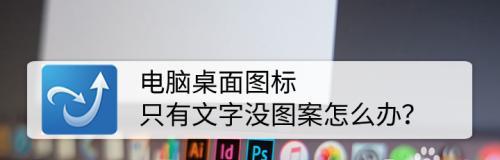
为避免图标自动在每次开机时出现,你可以先关闭这些图标的自动运行功能:
1.按下`Windows`键+`R`键,调出运行窗口。
2.输入`msconfig`,点击确定。
3.在系统配置窗口中,切换到“启动”选项卡。
4.找到与显卡相关的启动项并取消勾选。
5.点击“应用”并“确认”,之后重启电脑生效。
请注意,这种做法可能会影响到显卡驱动的其他功能,操作前建议了解清楚具体影响。

1.打开显卡控制面板。通常可以通过右键点击桌面空白区域,选择对应的显卡控制面板选项。
2.在控制面板中找到设置选项,通常在系统设置或环境选项下。
3.寻找系统托盘图标或桌面图标选项,并将其设置为隐藏或禁用。
对于NVIDIA显卡用户:
打开NVIDIA控制面板。
进入“管理3D设置”。
选择“全局设置”,找到“桌面右键菜单”选项,将其移除。
对于AMD显卡用户:
打开AMDRadeon设置。
寻找“桌面”或“系统”选项。
点击图标设置,选择隐藏或禁用图标。
对于Intel显卡用户:
打开IntelGraphics设置(可能需要在控制面板中查找)。
选择系统托盘设置,然后关闭或隐藏图标。
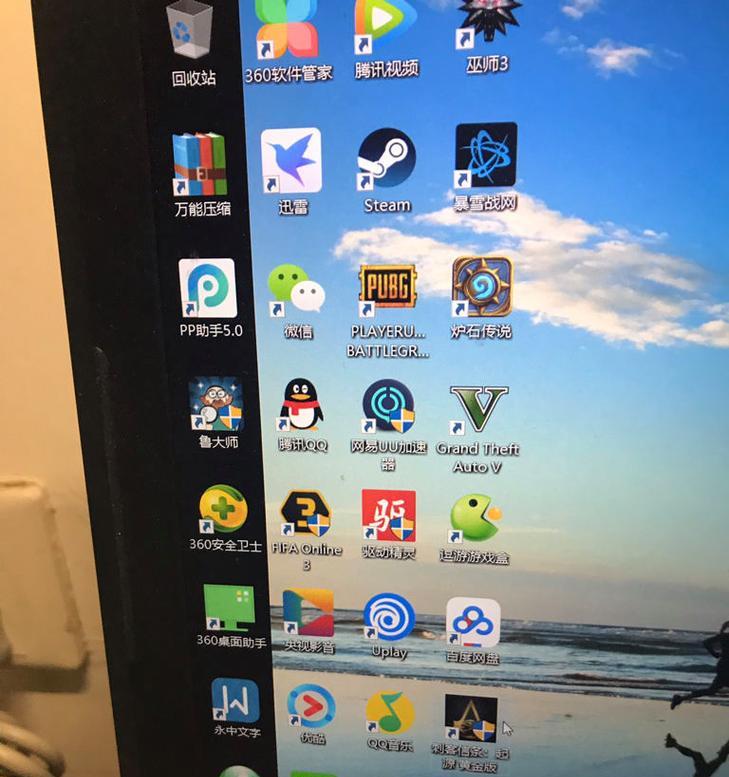
如果以上方法未能成功,或者你希望有一个更为简单直接的办法,可以使用第三方的图标管理工具。这类软件可以帮助用户直接管理托盘图标,包括添加、移除或修改图标的显示方式。
1.下载并安装一个可靠的图标管理软件。
2.打开该软件并找到你想要移除的图标。
3.点击移除或禁用该图标。
警告:编辑注册表具有一定的风险,操作不当可能导致系统不稳定。如果你不熟悉注册表操作,请谨慎行事或寻求专业人士帮助。
1.按`Windows`键+`R`键,输入`regedit`打开注册表编辑器。
2.导航到`HKEY_LOCAL_MACHINE\SOFTWARE\Microsoft\Windows\CurrentVersion\Run`。
3.在Run文件夹内,你可以看到已注册的启动项,查找与显卡图标相关的条目。
4.右键点击该条目,选择删除。
移除电脑图形设置图标是调整电脑用户界面的一个简单步骤,可以让你的电脑看起来更加简洁。上述方法中,从修改显卡控制面板设置到编辑注册表,每一种都有其适用的场景。在操作过程中,请务必注意备份相关设置,以防万一需要恢复。同时,注意跟进显卡驱动更新,以保证显卡性能的最佳利用和系统稳定性。
标签: 电脑
版权声明:本文内容由互联网用户自发贡献,该文观点仅代表作者本人。本站仅提供信息存储空间服务,不拥有所有权,不承担相关法律责任。如发现本站有涉嫌抄袭侵权/违法违规的内容, 请发送邮件至 3561739510@qq.com 举报,一经查实,本站将立刻删除。
相关文章

在当今的办公环境中,高效便捷的打印功能对于用户来说至关重要。华为电脑,以其出色的性能和人性化的操作界面,赢得了众多用户的青睐。本文将详细介绍如何在华为...
2025-06-18 3 电脑

随着科技的发展和数码产品需求的不断增长,越来越多的消费者和企业用户开始关注电脑配件市场。浙江省作为我国经济发达省份之一,拥有不少著名的电脑配件市场,为...
2025-06-17 7 电脑

在数字时代,多屏幕工作环境成为提升生产力和工作效率的重要途径。荣耀电脑凭借其强大的性能和创新的设计,备受用户喜爱,其中双屏功能更是让用户体验到了前所未...
2025-06-16 6 电脑

在当今的电脑硬件市场,裸机显卡是一个日益受到专业用户和DIY爱好者关注的选项。裸机显卡的电脑具体有哪些?以及购买裸机显卡又有哪些利弊呢?本文将深入探讨...
2025-06-14 10 电脑

当我们在使用笔记本电脑时,时常会遇到这样一个问题:在拔掉电源后,电脑运行变慢,甚至出现卡顿现象。这种情况下,我们应该如何应对?本文将为您提供一套完整的...
2025-06-13 9 电脑

在当今的数字时代,一台性能强劲的电脑几乎是每个科技爱好者或专业人士的标配。而显卡作为电脑中负责图形处理的关键组件,其选择尤为关键。不管是游戏、视频编辑...
2025-06-09 15 电脑